您现在的位置是: 首页 > u盘信息 u盘信息
一键去掉u盘写保护无法格式化_u盘打不开,提示需要格式化怎么办
ysladmin 2024-05-08 人已围观
简介一键去掉u盘写保护无法格式化_u盘打不开,提示需要格式化怎么办 接下来,我将为大家详细解析一下一键去掉u盘写保护无法格式化的问题,希望我的回答可以解决大家的疑惑。下面,
接下来,我将为大家详细解析一下一键去掉u盘写保护无法格式化的问题,希望我的回答可以解决大家的疑惑。下面,让我们来探讨一下一键去掉u盘写保护无法格式化的话题。
1.U盘变成只读,无法格式化,怎么办?
2.u盘被写保护无法格式化
3.U盘被写保护无法格式化怎么办?

U盘变成只读,无法格式化,怎么办?
一、可能是由于不小心触发了U盘的写操作保护机制造成的,可以通过关闭写保护来允许写操作。打开命令行提示符框,右键管理员权限运行。二、输入以下命令添加注册表信息:reg add HKLM\SYSTEM\CurrentControlSet\Control\StorageDevicePolicies /v WriteProtect /t REG_DWORD /d 00000000,然后回车即可。
三、如果想再次保护U盘不被写入,可以执行下面的命令reg add HKLM\SYSTEM\CurrentControlSet\Control\StorageDevicePolicies /v WriteProtect /t REG_DWORD /d 00000001。
u盘被写保护无法格式化
试试这个方法,我的就是用这个方法弄好的1、开始-->运行-->regedit-->确定,进入注册表。2、查看HKEY_LOCAL_MACHINE\SYSTEM\ControlSet002\Control\与HKEY_LOCAL_MACHINE\SYSTEM\ControlSet001\Control\两项中是否有StorageDevicePolicies子项,且该子项中是否有WriteProtect值,如果有则将其值改为0;如没有则进行下一步。3、查看HKEY_LOCAL_MACHINE\SYSTEM\CurrentControlSet\Control\StorageDevicePolicies如无StorageDevicePolicies该项,则新建(在Control上点右键-->新建-->项,将新建项重命名为StorageDevicePolicies)4、在右边栏内新建立Dword值,命名为WriteProtect,值为05、重启计算机后插入U盘,正常。
U盘被写保护无法格式化怎么办?
在我的电脑打开U盘属性;选择硬件-U盘名称-改变设置;选择策略-更好的性能并点击确定;右键U盘再次选中属性,选择快速格式化即可。以下是详细介绍:一、调整U盘的属性
1、首先把U盘插上USB接口后,在打开这台电脑,右击U盘出现对话框,点击属性;
2、接着在属性中点击硬件,选中U盘名称的设备属性,选中改变设置;
3、在改变设置中,选择策略,点击更好的性能,在点击确定;
4、在我的电脑窗口右键U盘选中属性,在弹出的对话框中选择格式化-快速格式化,点击开始格式化这个U盘。
二、用USBoot修复:
1、打开USboot,插上u盘,点击一下U盘,选择点击此处选择工作模式;
2、点击之后会出现一系列的下拉的选项,点击用0重置参数;
3、点击开始,点击是即可将u盘格式化。
关于U盘被写保护 zhuan
版权者徙鸿阁声明,以下方法可能会不奏效,因为U盘确实要寿终正寝了,所以低格以后还不见好的话,干脆换个新的吧,现在不贵.
(确认没有写保护开关的U盘)被写保护,不能写入和格式化:
解决方案:
一、我的电脑(右击)-管理-磁盘管理-选中U盘右键删除后格式化 (网上的方法,本人没有测试过,但愿有用)
二、修改注册表(因为修改注册表是我在最后做的一项工作,不知道“其它方法”中的两步对其是否有铺垫作用,请先做注册表修改方法后无效再进行转换格式和修改策略的操作)
1、打开注册表win+r(即开始-运行)键入regedit.exe
2、进入如下目录HKEY_LOCAL_MACHINE\SYSTEM\CurrentControlSet\Control\StorageDevicePolicies
若没有StorageDevicePolicies项则建立此项
3、建立Dword值命名为WriteProtect并令其值为0
4、重启
以上为常规操作,但在实际操作中,进行如上操作有时会解决不了写保护的问题,针对此问题笔者进行了如下操作
5、重启时带U盘重启,当系统重启至U盘灯闪时,拔掉U盘
6、系统重启完毕后插入U盘,U盘操作恢复正常
补充说明:注册表中的HKEY_LOCAL_MACHINE\SYSTEM\ControlSet002\Control\StorageDevicePolicies;HKEY_LOCAL_MACHINE\SYSTEM\ControlSet001\Control\StorageDevicePolicies中WriteProtect值亦更改为0;
如果以上两种方法依然没有解决问题的话,按照如下操作:
一、FAT32转NTFS
二、更改策略
三、修改注册表
附一、二、三详细步骤如下:
因为本人是按照如下两个步骤进行更改后仍然没有解决问题情况下进行的二、注册表方法,各位网友可以不用转化格式,直接进行后面的更改策略的方法试一下是否可行,如可行最好
一、 FAT32转NTFS
一般各位同仁的U盘都是FAT32格式的,现在让我们把它转化成NTFS格式的:
假如你的U盘在电脑里是L:盘为例
1、win+r 输入cmd.exe(就是启动dos,windows里面的)亦可以附件中命令提示符;
2、运用convert命令,注意convert命令不能对当前磁盘转换所以在L:以外的任何盘符下操作,这里以d:盘目录为例;
3、输入如下命令convert L: /fs:ntfs /nosecurity /x
问题初步解决。
说明:此方法只能作为应急之用。重新登陆有可能再次出现写保护问题…
二、更改策略
当重启后再次出现写保护问题时请进行如下操作
1、选择U盘符右键-属性-硬件
2、选择U盘以清华普天为例如图示
3、选择属性-策略
4、将策略改为如图所示。
问题解决。因为本人是按照如上两个步骤进行的更改,各位网友可以不用转化格式进行后面的更改策略的方法试一下是否可行,如可行最好
三、修改注册表
1、打开注册表win+r(即开始-运行)键入regedit.exe
2、进入如下目录HKEY_LOCAL_MACHINE\SYSTEM\CurrentControlSet\Control\StorageDevicePolicies
若没有StorageDevicePolicies项则建立此项
3、建立Dword值命名为WriteProtect并令其值为0
4、重启
以上为常规操作,但在实际操作中,进行如上操作有时会解决不了写保护的问题,针对此问题笔者进行了如下操作
5、重启时带U盘重启,当系统重启至U盘灯闪时,拔掉U盘
6、系统重启完毕后插入U盘,U盘操作恢复正常
补充说明:注册表中的HKEY_LOCAL_MACHINE\SYSTEM\ControlSet002\Control\StorageDevicePolicies;HKEY_LOCAL_MACHINE\SYSTEM\ControlSet001\Control\StorageDevicePolicies中WriteProtect值亦更改为0;
以上的方法我没试过。这是我帮你查到的。
好了,今天我们就此结束对“一键去掉u盘写保护无法格式化”的讲解。希望您已经对这个主题有了更深入的认识和理解。如果您有任何问题或需要进一步的信息,请随时告诉我,我将竭诚为您服务。
点击排行
随机内容
-

xp声卡驱动器一键安装_xp声卡驱动器一键安装教程
-

显示驱动器已停止响应并成功恢复怎么解决_显示驱动器已停止响应并成功恢复怎么解决
-

dell bios设置u盘启动不识别u盘_dell新版bios设置u盘启动认不到优盘
-
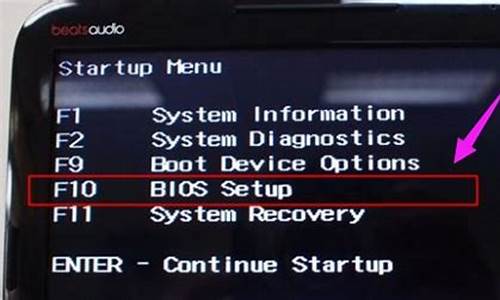
惠普怎么进入bios设置电池电量_惠普怎么进入bios设置电池电量显示
-
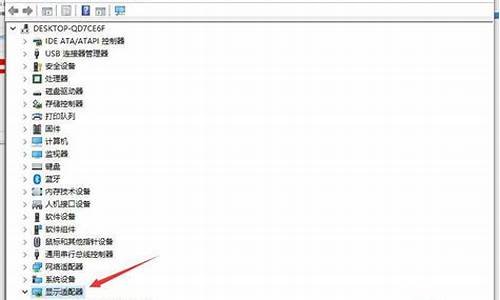
联想笔记本显卡驱动怎么更新_联想笔记本显卡驱动怎么更新不了
-

U盘制作启动盘_u盘制作启动盘失败电脑无法识别
-
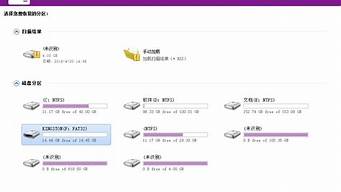
u盘数据恢复 360_U盘数据恢复 360
-
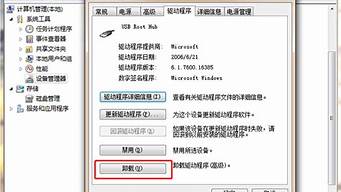
如何解决u盘不显示_如何解决u盘不显示文件
-

金士顿8gu盘量产时无法识别主控芯片 被写保护_金士顿u盘主控芯片未知
-

东芝u盘 32g_东芝u盘32g怎么手机下载歌曲